


电脑端敬业签在V2.7.6版本中新增了预设提醒功能,方便用户在设置提醒时间时,可以减少设置提醒时间的步骤,进行一键设置。但是有的用户在设置提醒时间时,想要自定义设置便签的提醒时间,应该怎么操作呢?下面我们一起来看看电脑端敬业签为便签设置自定义提醒时间的操作步骤。
1、打开电脑端敬业签,找到需要设置提醒时间的便签,并右键点击,选择添加提醒。
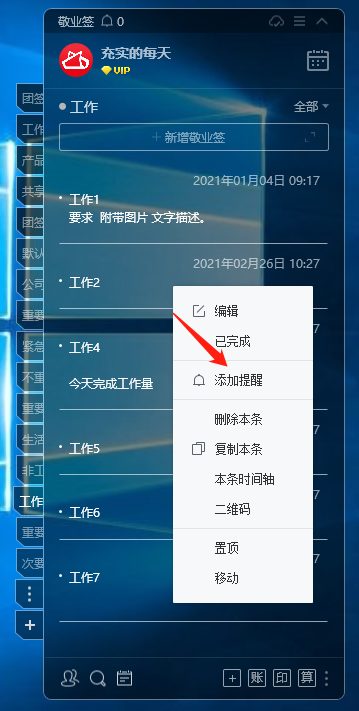
2、软件界面会弹出添加提醒的选项框,点击框体上方的设置按钮。
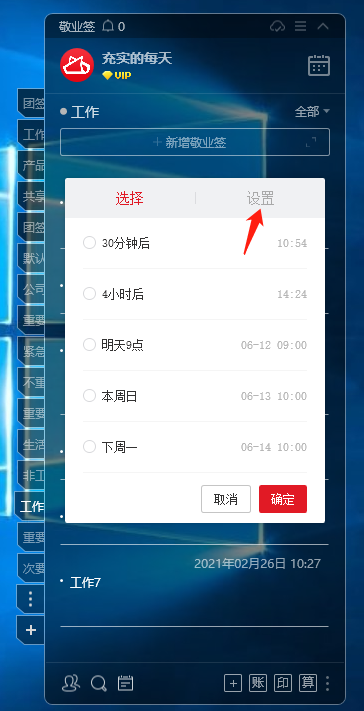
3、选项框会切换到设置提醒时间界面,可以进行提醒日期、时间的设置。还可以设置重要事项间隔提醒和重复提醒。

4、设置提醒日期的时候,可以设置公农历提醒和具体的年月日。设置完成后点击确定。

5、在敬业签主界面就可以看到已经设置好提醒时间的便签了。
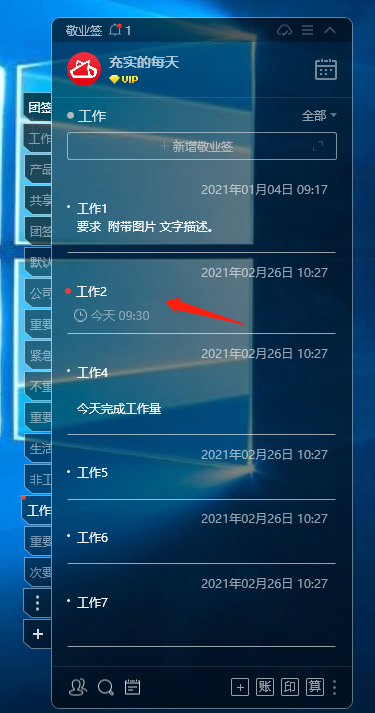
温馨提醒:
1、默认编辑模式设置下左键双击需要添加提醒时间的便签,在小编辑框中点击闹铃,也可以直接设置自定义提醒时间。
2、右键点击需要设置提醒时间的便签,进入大窗口编辑模式,点击大窗口左下角的闹铃,同样可以直接设置自定义提醒时间。
电脑桌面便签敬业签新增便签设置提醒时间教程:https://www.jingyeqian.com/bz-33.html
2025-12-23 11:30:00
当你忙着在年底总结今年时,别忘了分出点时间评估一下手头上的工具。如果你问我哪款软件是这一年的年度效率工具,那只有一个选择:敬业签。它常驻桌面、随叫随到、功能强大的特点,让它成为了许多人公认的年度好用便签。
2025-12-15 13:30:00
随着2026年的第一个假期越来越近,很多人已经开始期待放假了。在了解元旦如何休息的同时,既为了给自己添加动力,也为了避免忘记调休。都应该试试敬业签这款提醒便签软件,让它精确的倒计时提醒让你既不错过休息日,也不错过补班日。
2025-12-05 13:34:46
这次,不再是我们主动寻求合作,而是敬业签本身的价值正在被各行各业所看见,所需要——这让我们深感荣幸。
2025-12-04 14:30:00
在追求效率的今天,面对市场上众多的备忘录选择,与其选择极致的轻便,你更应该选择那些功能全面、成为管理中枢的好用备忘录。敬业签便是其中代表,它将成为你全面型的桌面备忘录,将以更加强大的实力,成为你高效办公的得力助手。
2025-12-03 11:30:00
在信息过载的今天,仅仅记住一个代表着DDL的日期是远远不够的,我们需要一个更清晰、持续的时间压力提醒,就比如倒计时。因此,拥有完美实现桌面倒计时提醒功能的敬业签,就成为了许多人首选的专业工具,它就是你身边高效的时间管理助手。
2025-12-27 11:30:00
你是否也曾为每月固定的事务而烦恼?比如信用卡还款、阅读工作汇报、订阅服务续费、定期给家人电话等等事件。只可惜设置一个普通的单日闹钟容易,想要让它在每月同一日准时响起,那就得用上敬业签这种更加智能实用的手机提醒工具了。它会将每月提醒从一项需要手动维护的体力活,变成一套自动运行、值得信赖的私人事务系统。
2025-12-26 14:30:00
面对日常中的大量碎片化信息,比较好的应对方法就是让记录工具“时刻在线”。而在手机桌面上添加一个记事小组件,无疑是实现这一目标的高效方式。而在支持桌面小组件的工具中,敬业签因其专业而全面的功能,成为许多追求效率用户的优先选择。
2025-12-26 13:30:00
对于上班族而言,蕞大的挑战往往不是工作本身,而是在诸多任务的轰炸中维持秩序。在这种环境下,普通的闹钟和备忘录显得有些力不从心,你需要的是敬业签这种真真正正为上班族设计的效率工具,它将从提醒触发,为你解决繁忙工作中任务提醒的所有问题。
2025-12-26 11:30:00
在日常工作和生活中,我们习惯用备忘录记录一切。但是将所有信息混在一起既不安全也不方便,逐条加密又过于繁琐。那么有没有一款软件,能让我们像整理抽屉一样,为部分重要信息“上锁”?答案是肯定的,敬业签这款云便签工具,将为你完美解决这一问题。
2025-12-25 14:30:00
每到年末,工作似乎都会进入“倍速模式”:年终总结、项目收尾、客户回访、绩效考核……面对着汹涌而来的各种待办事项,如何在放假前将它们高效解决,从而轻装享受假期呢?不妨试试敬业签吧,它将从梳理到督促,将模糊的待办事项转化为清晰的、可执行的步骤。
2025-12-04 13:55:39
2025-12-03 11:27:07
2025-12-02 13:11:50
2025-11-30 11:51:26
2025-11-29 10:15:25